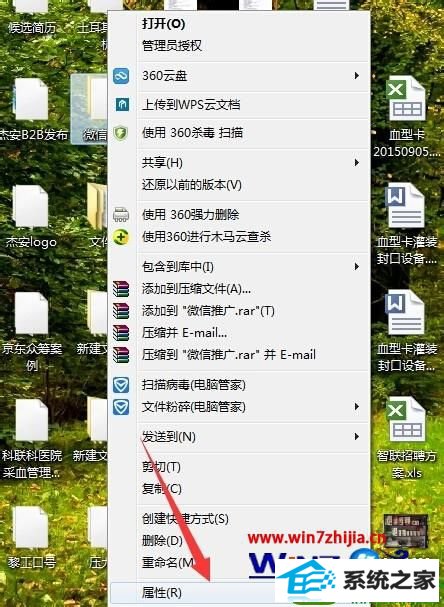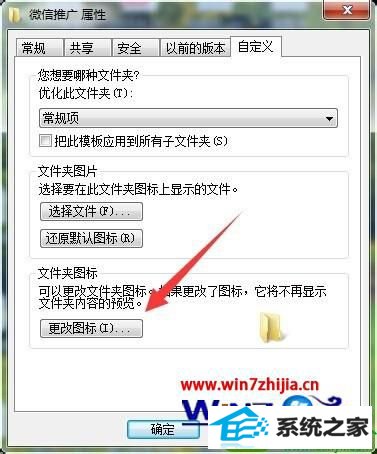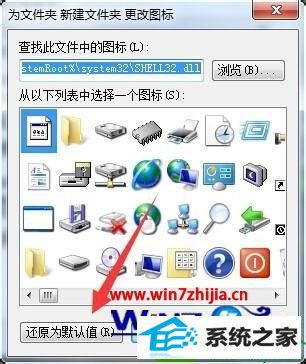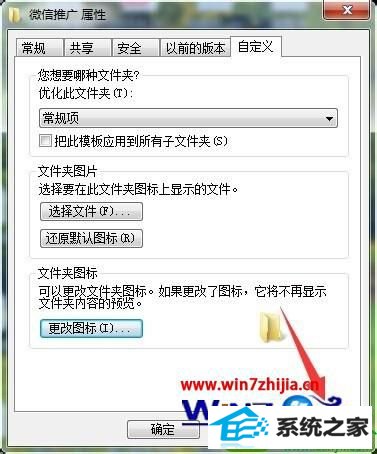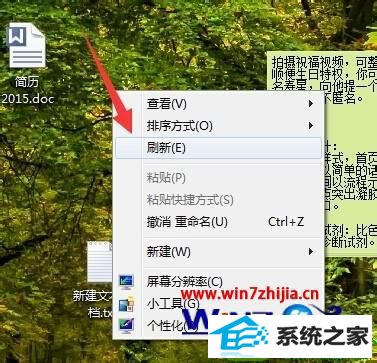图文修复win10系统桌面文件夹图标变白的办法
时间:2019-10-21 07:03 来源: https://www.xggww.com 作者:Win7系统之家
今天和大家分享一下win10系统桌面文件夹图标变白问题的解决方法,在使用win10系统的过程中经常不知道如何去解决win10系统桌面文件夹图标变白的问题,有什么好的办法去解决win10系统桌面文件夹图标变白呢?小编教你只需要1、在win10系统中选中变白的文件夹,右键选择属性; 2、在自定义里面点击更改图标;就可以了;下面就是我给大家分享关于win10系统桌面文件夹图标变白的详细步骤::
1、在win10系统中选中变白的文件夹,右键选择属性;
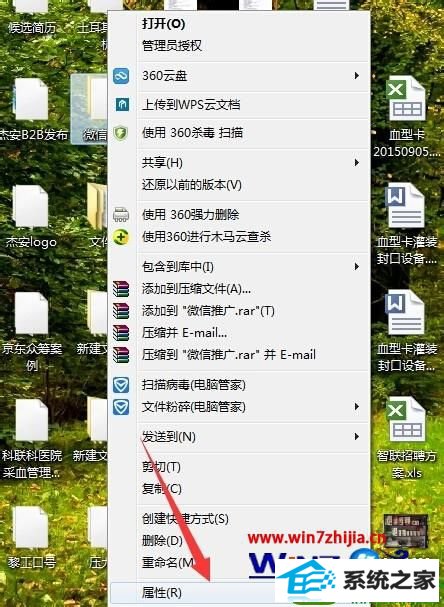
2、在自定义里面点击更改图标;
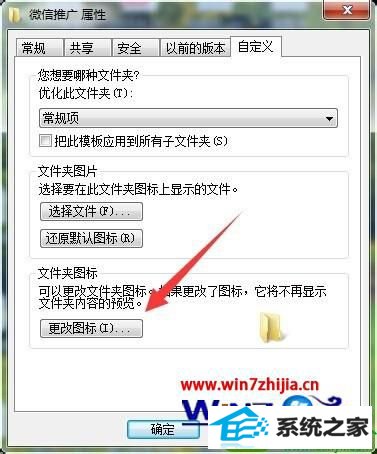
3、选中正常的文件夹图标,点击确定;

4、或者直接点击还原为默认值也可以,再点击确定;
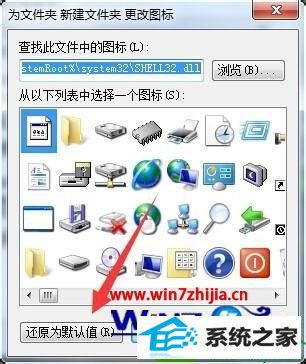
5、然后点击应用确定;
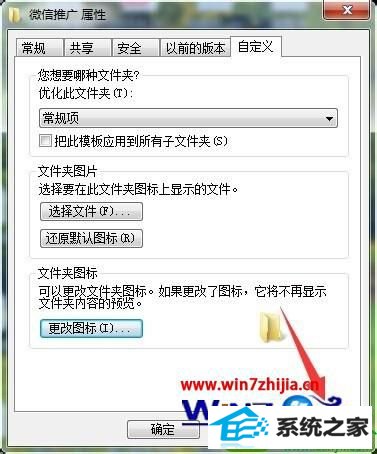
6、返回到桌面查看,文件夹图标是否已变回正常。如还没有,请刷新一下。
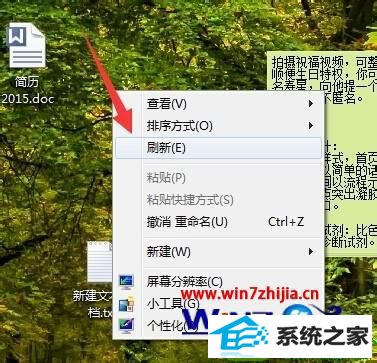
经过上面的方法就可以解决win10桌面文件夹图标变白这个问题,大家可以根据上面的方法进行操作解决吧,希望帮助到大家